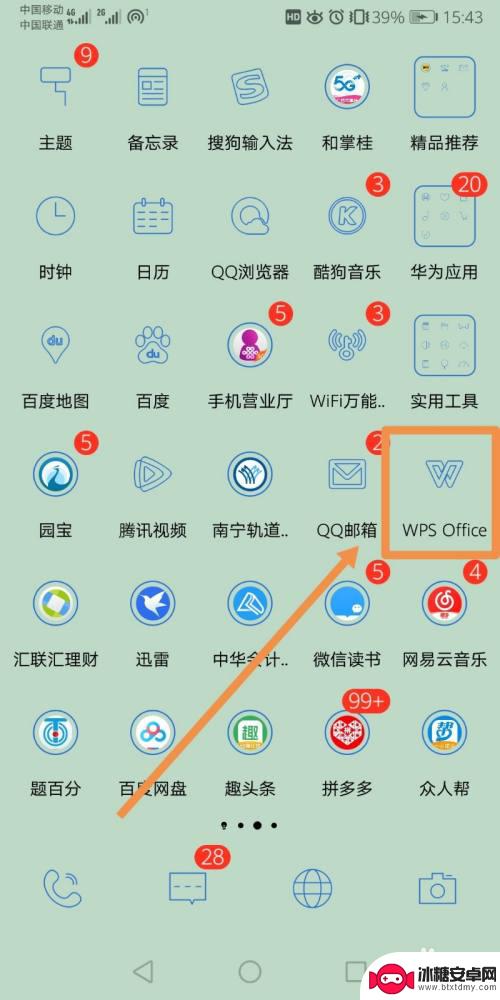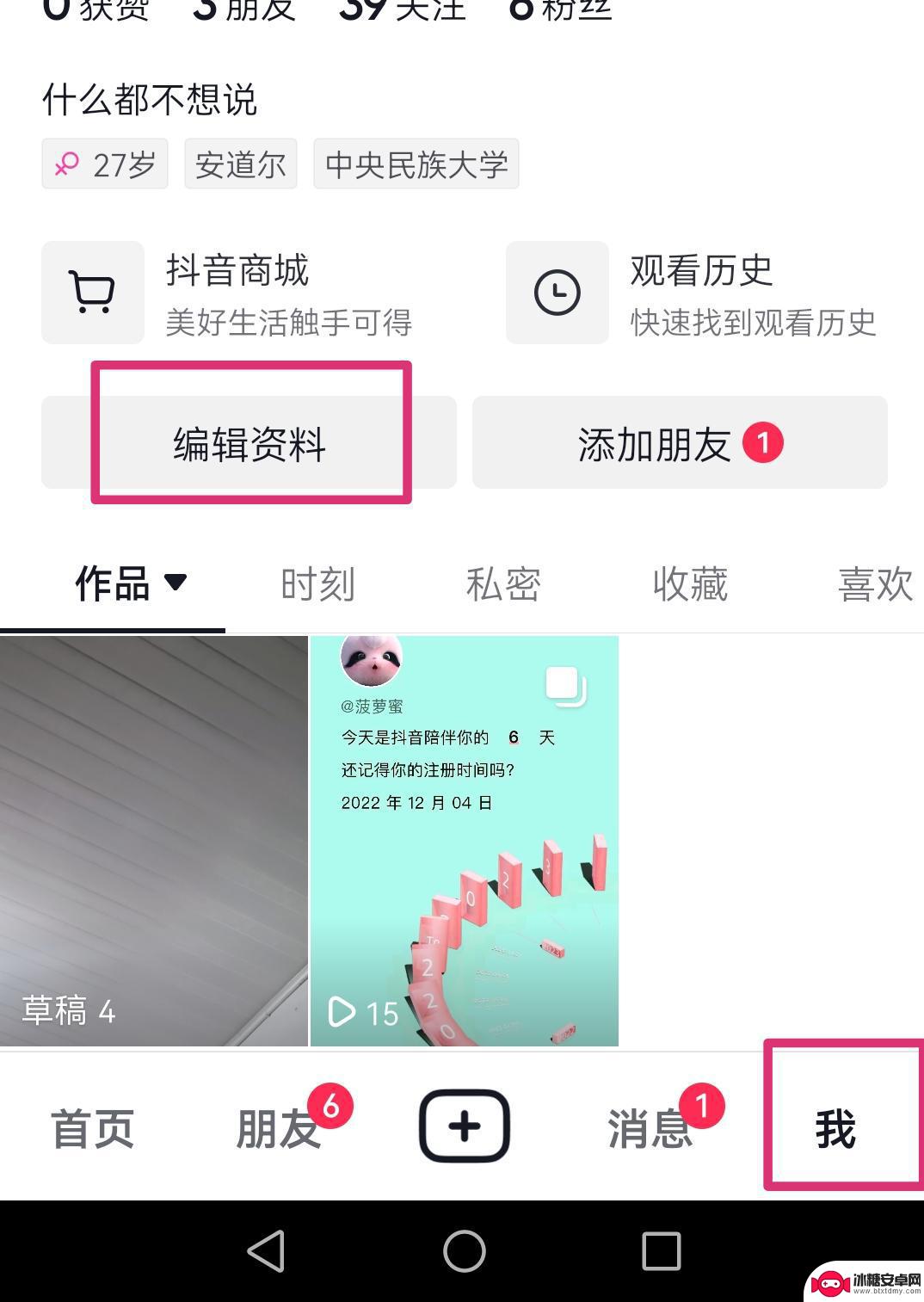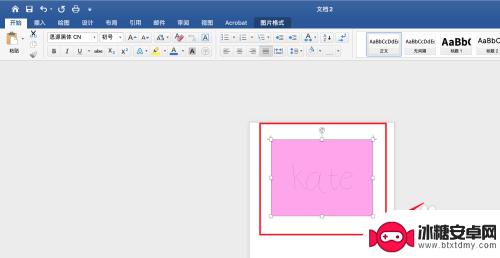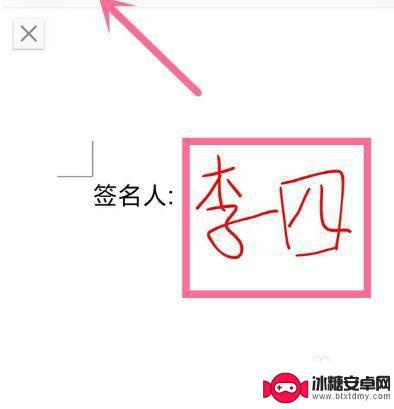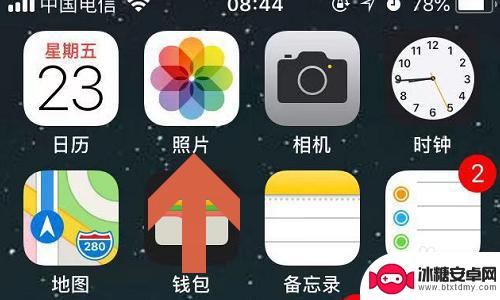手机签名怎么签 手机签字软件怎么用
手机签名是一种在手机上进行签名的方式,它可以帮助用户方便快捷地在手机上进行签字,随着移动互联网的发展,手机签名软件也逐渐成为人们生活中不可或缺的工具之一。通过手机签名软件,用户可以在手机屏幕上进行手写签名,实现电子签名的功能。这种方式不仅方便快捷,而且还可以提高工作效率,避免繁琐的纸质签字流程。如何使用手机签名软件呢?让我们一起来探讨一下手机签名的使用方法和技巧。
手机签字软件怎么用
具体方法:
1.首先,需要在手机上下载WPS办公app,可以直接去应用商店下载,是免费的
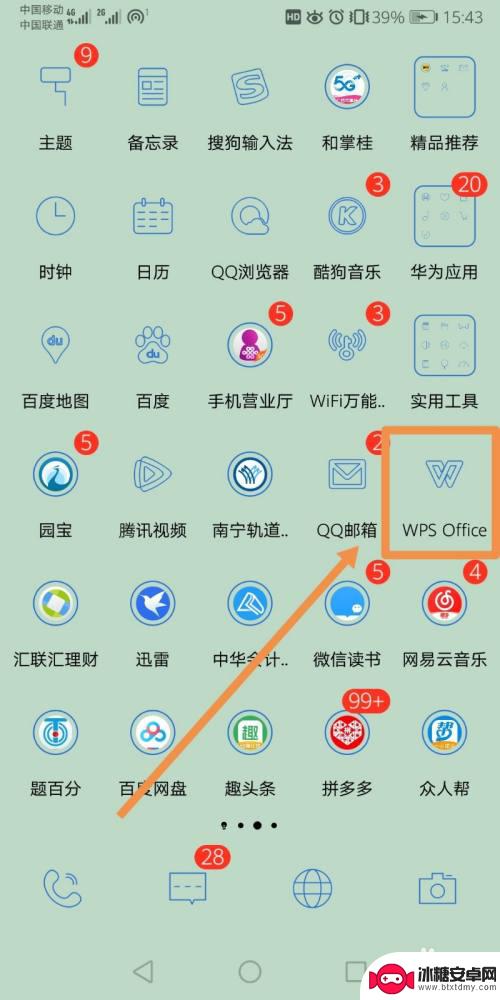
2.其次,选择需要签名的文件。注意,文件必须是PDF格式,如果对方需要让你签字,则需要对方扫描PDF发送给你
3.打开需要签名的文件,选择其他应用打开→再选择WPS Office→确定
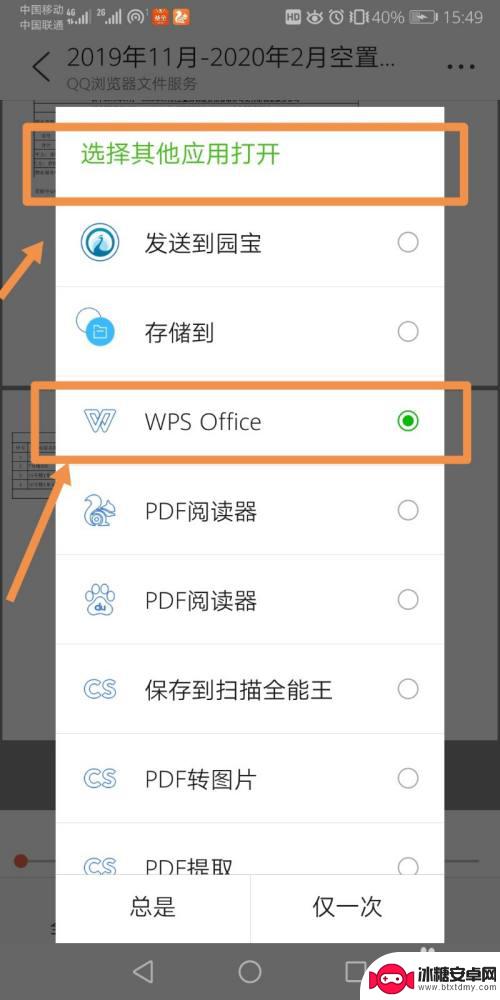
4.打开文件之后,点击左下角的“工具”,再选择“标注”→PDF签名
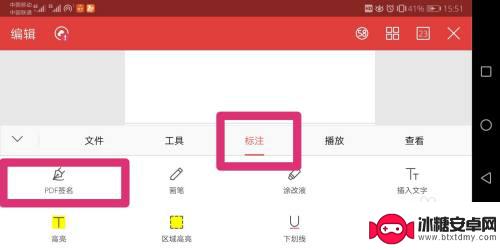
5.此时就是一个编辑的状态,点击右上角的“+”号,创建签名
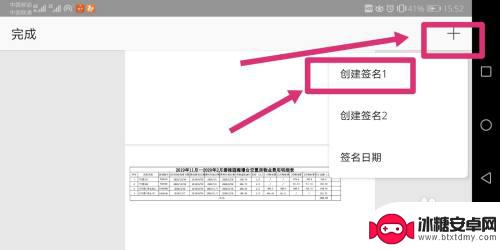
6.点击创建签名后会进入签名模式,此时直接在手机上用手写下你的名字即可
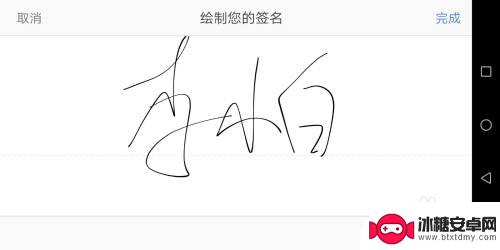
7.把你的名字拖动到需要的位置,再点击左上角“完成”
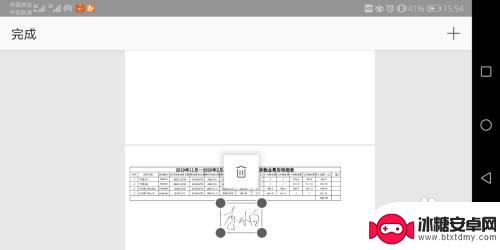
8.然后再点击左下角的“工具”→“文件”→“另存为”,把签字之后的文件存到手机的指定文件夹中即可
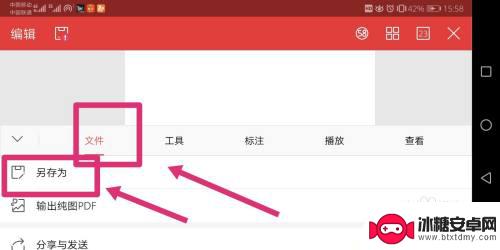
9.返回我们的微信,打开对话框的“文件”找到我们保存文件的那个文件夹。选择我们签字之后的文件,重新发给对方就完成啦
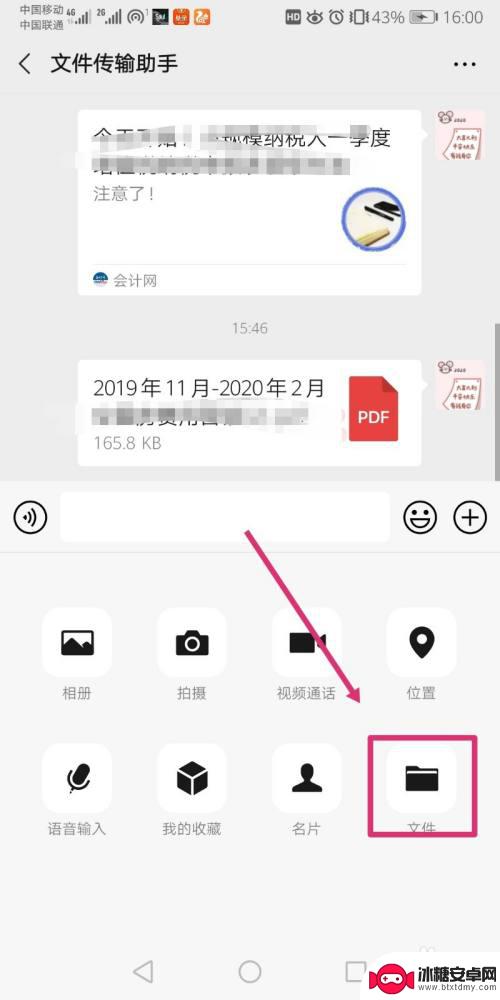
以上就是手机签名的全部内容,如果遇到这种情况,可以按照小编的操作进行解决,非常简单快速,一步到位。
相关教程
-
手机上电子签名怎么签 手机签字软件怎么用
在现代社会随着科技的不断发展,手机已经成为人们生活中不可或缺的一部分,而随之而来的电子签名技术也逐渐成为一种便捷的签约方式。手机上电子签名怎么签呢?手机签字软件又该如何使用呢?...
-
华为手机签名怎么签字 华为手机电子签名制作步骤
在现代社会电子签名已经成为一种方便快捷的签署文件方式,华为手机作为一款领先的智能手机品牌,也为用户提供了便捷的电子签名制作步骤。通过华为手机,用户可以在手机上进行签名操作,将个...
-
抖音个性签名上面有公司字母怎么弄(抖音个性签名上面有公司字母怎么弄的)
很多朋友对于抖音个性签名上面有公司字母怎么弄和抖音个性签名上面有公司字母怎么弄的不太懂,今天就由小编来为大家分享,希望可以帮助到大家,下面一起来看看吧!1抖音个性签名怎么设置?1....
-
手机图片签名怎么转成电子签名 图片签名转电子签名方法
随着科技的发展,手机图片签名已经成为很多人日常生活中的一种常见方式,随着电子签名的逐渐普及,很多人开始关注如何将手机图片签名转换为电子签名。在这个数字化时代,了解图片签名转电子...
-
手机上手写签字怎么写 手机版wps office怎么手写签名的步骤
随着科技的不断发展,手机已经成为我们日常生活中必不可少的工具之一,而随着手机功能的不断完善,手机上手写签字也变得越来越方便。作为一款功能强大的办公软件,手机版wps offic...
-
苹果手机怎么签签名 苹果手机照片添加手写签名教程
苹果手机怎么签签名,苹果手机作为一款广受欢迎的智能手机,其功能强大且使用便捷,除了常见的拍照、通话、上网等功能外,苹果手机还提供了一项有趣且实用的功能——手写签名。这项功能可以...
-
手机壁纸上的时间图标怎么设置 华为手机桌面时间不见了如何调整
当我们使用手机时,经常会根据自己的喜好设置不同的壁纸,而其中一个常见的设置就是时间图标的显示,有时候我们可能会在华为手机上遇到桌面时间不见的情况,这时候就需要进行一些调整来解决...
-
怎么调手机语言 手机语言设置方法
在使用手机时,语言设置是一个很重要的功能,有时候我们可能需要将手机语言切换成其他语言,以适应不同的环境或需求。调整手机语言设置可以让我们更加方便地使用手机,同时也可以帮助我们更...
-
芒果手机怎么设置录屏声音 手机录屏有声音怎么设置
在如今的数字时代,手机已经成为我们生活中不可或缺的一部分,而随着手机功能的不断升级,录屏功能已然成为人们日常生活中常用的功能之一。有些用户可能会遇到手机录屏没有声音的问题,特别...
-
中兴手机如何转移内存 如何将手机内存转移到外置SD卡
在日常使用中手机内存的容量总是不够用,特别是在安装各种应用程序和存储大量照片、视频等文件时,中兴手机作为一款颇受欢迎的智能手机品牌,用户们也常常面临内存不足的困扰。如何将中兴手...